Come rendere trasparente lo sfondo PNG
PNG (Portable Network Graphics) è un formato immagine popolare noto per la sua capacità di supportare sfondi trasparenti, rendendolo uno dei preferiti tra grafici, fotografi e sviluppatori web. Questa trasparenza consente all'immagine di apparire come se fosse parte dello sfondo piuttosto che un elemento separato, fornendo un aspetto pulito e professionale alla composizione finale. In questa guida mostreremo 3 metodi per rendere trasparenti gli sfondi PNG, soddisfacendo diversi livelli di abilità e preferenze software.
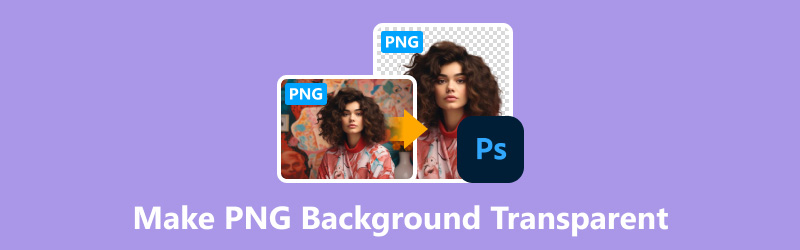
- ELENCO GUIDE
- Parte 1. Come rendere trasparente lo sfondo PNG [gratuito e facile]
- Parte 2. Come rimuovere lo sfondo PNG in Photoshop
- Parte 3. Come rendere trasparente lo sfondo PNG con Canva
- Parte 4. Domande frequenti
Parte 1. Come rendere trasparente lo sfondo PNG [gratuito e facile]
Un metodo semplice per eliminare gli sfondi dalle immagini PNG è utilizzare strumenti online come Rimozione sfondo ArkThinker online. Questo strumento offre un'interfaccia intuitiva e non richiede l'installazione di software.
Questo pratico strumento è completamente gratuito ed effettua automaticamente la rimozione dello sfondo con la tecnologia AI intelligente. Funziona praticamente su qualsiasi dispositivo ti venga in mente: Chrome, iOS, Android, Windows e Mac. Quindi, che tu ti stia rilassando a casa o in giro, puoi creare immediatamente un'immagine PNG trasparente.
Inoltre, include alcune funzionalità di modifica davvero interessanti che faranno risaltare le tue foto per aggiungere uno sfondo completamente nuovo con un nuovo colore o sfondo con pochi clic.
Apri il tuo browser web preferito su qualsiasi dispositivo. Quindi vai a questo rimozione sfondo immagine online gratuita. Basta fare clic su Aggiungi file all'inizio e carica la foto che desideri trasformare in un'immagine PNG trasparente.
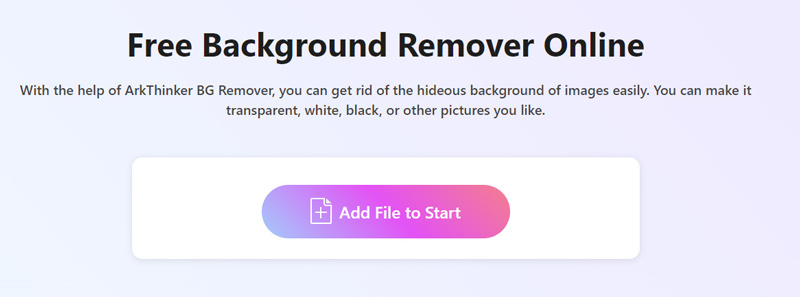
La tecnologia AI fa miracoli, rimuovendo automaticamente lo sfondo dall'immagine.
Non ami il risultato? Nessun problema! Hai delle opzioni. Usa il Mantenere O Cancellare funzionalità per perfezionare le cose finché non sarai felice come una coccinella.
Una volta che sei soddisfatto della tua creazione, è il momento di scaricare e condividere il tuo capolavoro con il mondo. Basta fare clic su Scaricamento pulsante e guarda la tua foto appena modificata prendere vita.
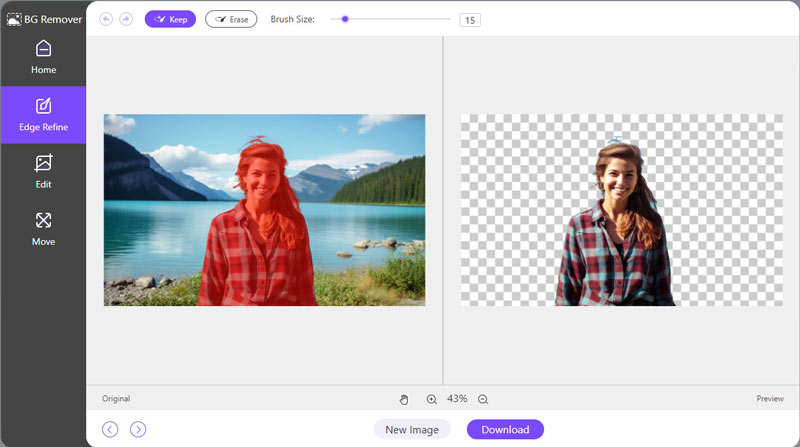
Nota: Vuoi aggiungere un tocco di stile in più? Vai alla scheda Modifica e scegli un colore a tinta unita o carica una nuova immagine di sfondo. È come dare alla tua foto una nuova prospettiva di vita!
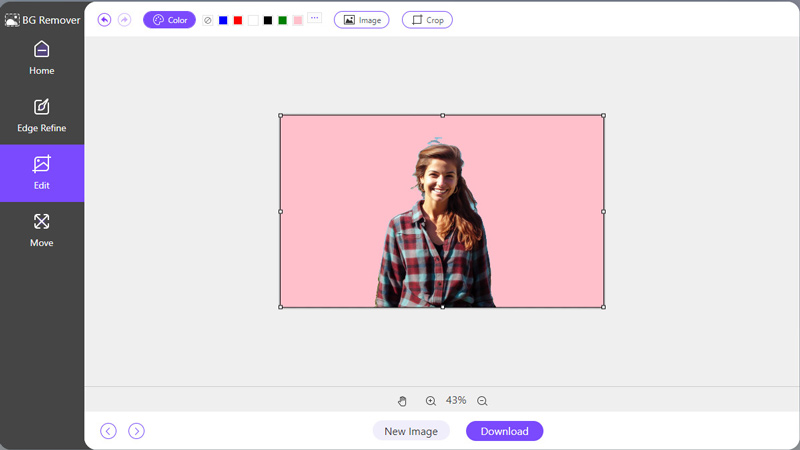
- Nessuna installazione di software richiesta.
- Interfaccia intuitiva.
- Processo semplice e veloce.
- Hai bisogno di una connessione Internet.
Parte 2. Come rimuovere lo sfondo PNG in Photoshop
Utilizzando Photoshop, è possibile rimuovere lo sfondo da un'immagine PNG utilizzando varie tecniche a seconda della complessità dell'immagine e del livello di precisione richiesto. Esistono 3 metodi che puoi utilizzare per creare immagini PNG trasparenti nello strumento Lazo di Photoshop, nello strumento Penna e nello strumento Selezione rapida.
Qui prenderemo come esempio lo strumento Lazo per mostrarti come rendere trasparenti le immagini PNG in Photoshop.
◆ Strumento lazo: Ideale per selezioni rapide e approssimative in cui la precisione non è fondamentale, adatto a forme semplici o quando la velocità è importante.
◆ Strumento Penna: Ideale per selezioni precise con forme complesse o oggetti che richiedono bordi netti e ben definiti. È particolarmente utile per oggetti con curve o dettagli complessi.
◆ Strumento di selezione rapida: Ottimo per selezionare rapidamente aree con bordi distinti, ma potrebbe richiedere un perfezionamento della precisione, rendendolo adatto a situazioni in cui la velocità è una priorità rispetto alla precisione o quando lo sfondo e il primo piano presentano un netto contrasto.
Esegui Photoshop e inserisci l'immagine che desideri modificare. Potrebbe trattarsi di qualsiasi cosa, da un ritratto a uno scatto di prodotto che necessita di uno sfondo ravvivato.
Se lo desidera rimuovere la filigrana in Photoshop, i passaggi successivi sono simili.

Trova lo strumento Lazo agghiacciante nella barra degli strumenti sul lato sinistro della finestra di Photoshop. È quello che sembra un lazo o un cappio di corda. Dagli un clic per selezionarlo o premi semplicemente il tasto L sulla tastiera per una selezione rapida.

È ora di delineare delicatamente l'oggetto che intendi mantenere nell'immagine. La precisione è fondamentale qui, quindi procedi lentamente e con calma. Se necessario, ingrandisci per definire quel contorno pulito.
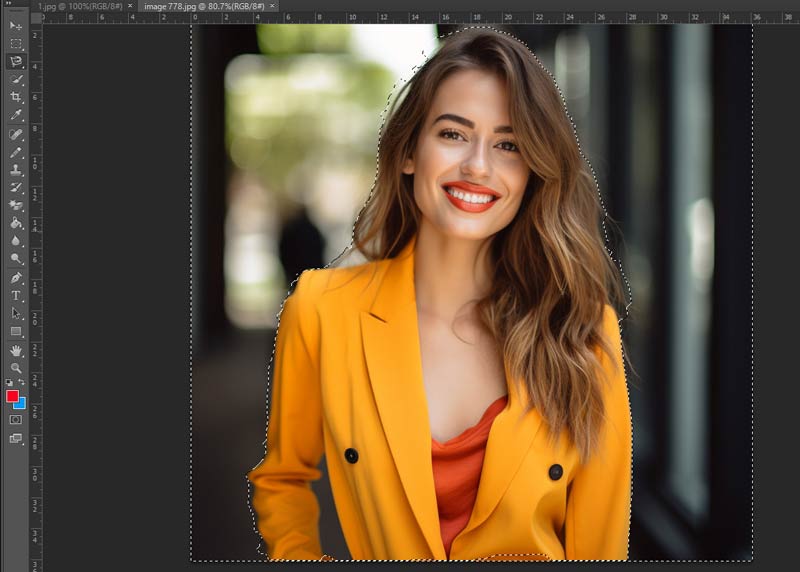
Una volta che hai tracciato l'oggetto, potresti dover perfezionare la selezione per assicurarti di catturare solo l'oggetto stesso, non fastidiosi frammenti dello sfondo. Per passare momentaneamente allo strumento Lazo poligonale, tieni premuto il tasto Alt (o, su Mac, Opzione). Quindi, fai clic lungo i bordi dell'oggetto per aggiungere o sottrarre dalla selezione secondo necessità. È un passaggio cruciale per ottenere una selezione accurata.
Se sei soddisfatto della tua selezione, è il momento di rendere trasparente lo sfondo. Puoi andare su Modifica > Cancella o premere il tasto Elimina per eseguire questa operazione.
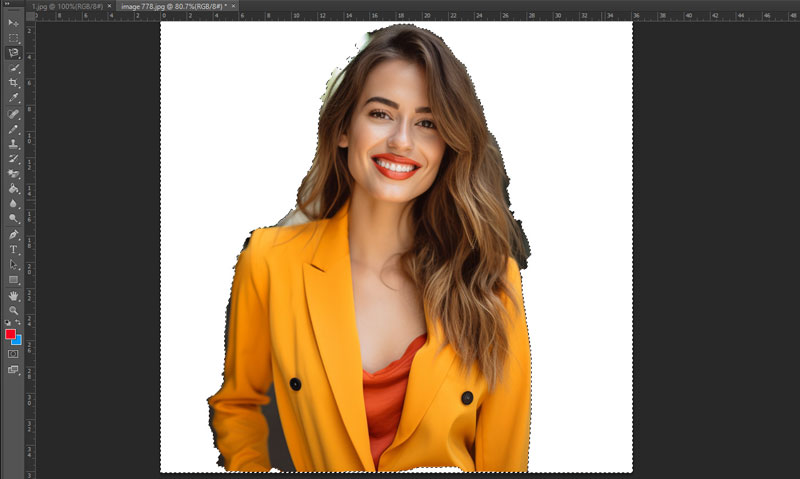
Ciò cancella lo sfondo all'interno della selezione, lasciando dietro di sé solo l'oggetto che desideri mostrare.
Durante l'esportazione di questa immagine, dovresti accedere al menu in alto e selezionare File > Esporta > Esporta come. Si aprirà la finestra di dialogo Esporta come, dove è necessario selezionare PNG come modulo cliccando sul menu a tendina accanto Formato.
Con queste mosse e trucchi nel tuo arsenale, sei sulla buona strada per rimuovere lo sfondo PNG trasparente in Photoshop utilizzando il fidato strumento Lazo.
- Controllo preciso sul processo di rimozione dello sfondo.
- Possibilità di ottimizzare le selezioni per immagini complesse.
- Integrazione con altre funzionalità di Photoshop per ulteriori modifiche.
- Richiede un abbonamento ad Adobe Photoshop.
- Curva di apprendimento più ripida per i principianti.
Parte 3. Come rendere trasparente lo sfondo PNG con Canva
Canva fornisce uno strumento per la rimozione dello sfondo che ti consente di eliminare facilmente gli sfondi indesiderati dalle immagini e generare facilmente foto PNG trasparenti. Questa funzionalità è accessibile sia dalla versione desktop che da quella mobile della piattaforma, offrendo agli utenti una soluzione intuitiva per la modifica delle immagini senza richiedere software o competenze avanzate.
Carica l'immagine desiderata sulla piattaforma di Canva. Basta fare clic su Caricamento pulsante situato sul lato destro.
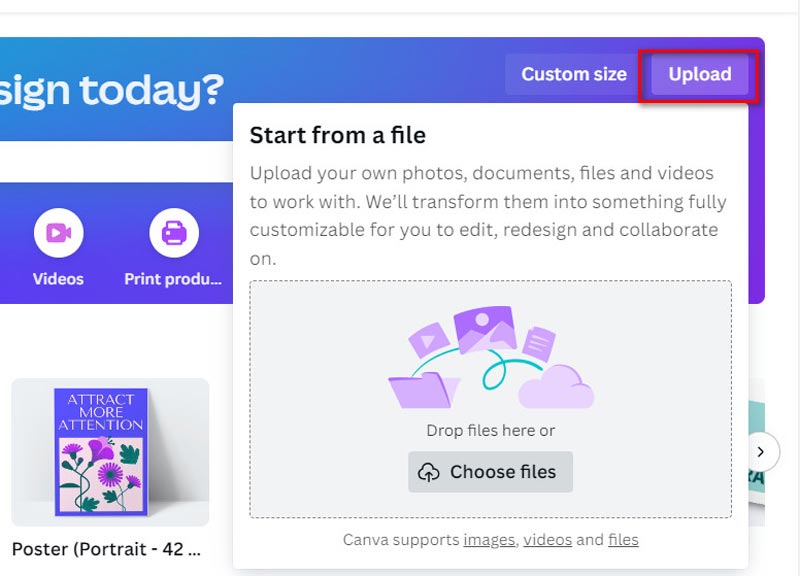
Procedi facendo clic sull'icona Modifica foto per accedere all'interfaccia di modifica.

Una volta selezionata l'immagine, vai a Effetti barra degli strumenti e scegli il file Dispositivo di rimozione BG opzione dal menu a discesa.
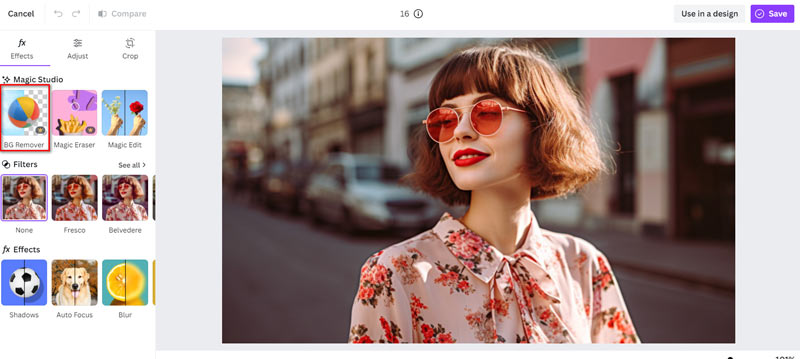
Ti verrà quindi richiesto di iscriverti per utilizzare questa funzionalità premium. Dopo l'iscrizione, fai clic sul pulsante Cancella e Canva inizierà automaticamente a elaborare l'immagine per rimuoverne lo sfondo.

Salva l'immagine modificata sul tuo computer in formato PNG.
Queste semplici istruzioni ti aiuteranno a eliminare e creare facilmente sfondi trasparenti dalle immagini in Canva sul tuo desktop, migliorando i tuoi progetti senza sforzo.
- Nessuna installazione di software richiesta.
- Interfaccia intuitiva adatta ai principianti.
- Integrazione con l'ampia libreria di elementi di progettazione di Canva.
- Controllo limitato sul processo di rimozione dello sfondo.
- Alcune funzionalità potrebbero richiedere un abbonamento a Canva Pro.
Parte 4. Domande frequenti
Come cambiare il colore di sfondo di un'immagine PNG online?
Diversi strumenti online e software di editing come Photoshop ti consentono di modificare il colore di sfondo di un'immagine PNG aggiungendo un nuovo livello o utilizzando lo strumento Riempimento.
Come posso eliminare lo sfondo bianco su un iPhone PNG?
C'è una funzionalità integrata per tagliare un'immagine e creare scorciatoie su iPhone per modificare il file. Inoltre, puoi utilizzare varie app di fotoritocco disponibili sull'App Store per rimuovere lo sfondo bianco da un'immagine PNG sul tuo iPhone, come Adobe Photoshop Express o Snapseed.
Perché Photoshop esporta PNG con uno sfondo bianco?
Se Photoshop esporta immagini PNG con uno sfondo bianco, ciò potrebbe essere dovuto alla presenza di un livello di sfondo nel documento. Assicurati che il livello di sfondo sia trasparente prima dell'esportazione.
Che tu sia un designer alle prime armi o un professionista esperto, esistono diversi modi per rendere trasparenti gli sfondi PNG in base al tuo livello di abilità e alle tue preferenze. Puoi facilmente produrre splendide fotografie con sfondi trasparenti selezionando il modo che meglio si adatta alle tue esigenze, da semplici strumenti web ad applicazioni sofisticate come Photoshop.
Conclusione
Trova più soluzioni
2 modi per utilizzare GIMP per rimuovere lo sfondo dell'immagine Come rimuovere lo sfondo dell'immagine in Canva su dispositivi mobili e desktop Suggerimenti rapidi su come ridimensionare le immagini in Premiere Pro Come aggiungere e rimuovere la filigrana nei file PDF Bluebeam Metodi principali per eliminare i pixel da un'immagine per migliorarne la chiarezza 2 modi per rimuovere filigrane da più immagini in bloccoArticoli relativi
- Modifica immagine
- Opzioni efficaci per ridimensionare l'immagine per Twitter - 3 strumenti online
- Come rimuovere la filigrana dalle immagini e dai video Placeit
- Come realizzare foto HD su diversi dispositivi e rimuovere gli artefatti
- Recensione aggiornata e imparziale di WatermarkRemover.io
- 3 semplici modi per rimuovere filigrane di immagini e testo dal PDF
- Rimuovi la filigrana dalla GIF: metodi semplici per modificare la GIF
- Salva le foto di TikTok senza filigrana in 2 modi senza problemi
- Cos'è Pixlr e come rimuovere la filigrana dalla foto
- [2024] Recensione di Inpaint e come utilizzarlo per rimuovere la filigrana
- Come rimuovere la filigrana Alamy dalle immagini (100% funzionante)



